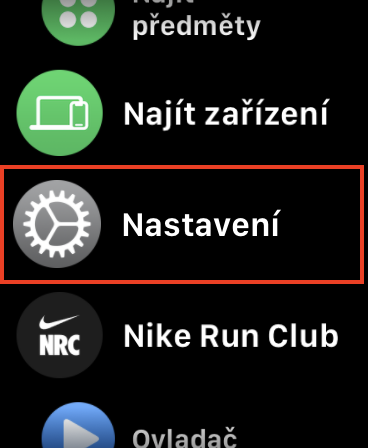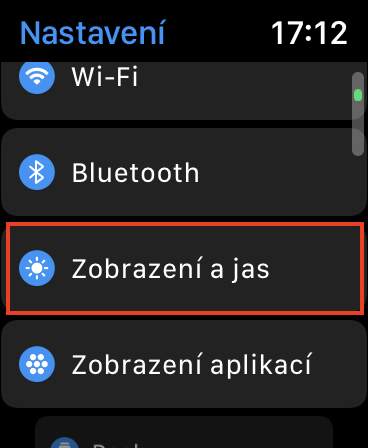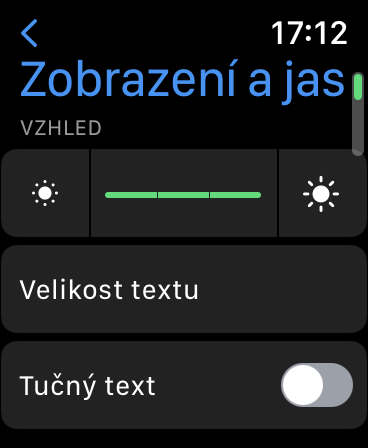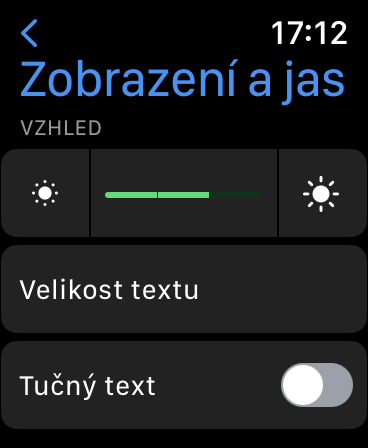اسڪرين اهو حصو آهي جيڪو اڪثر سمارٽ ڊوائيسز تي سڀ کان وڌيڪ بيٽري پاور استعمال ڪري ٿو. ساڳئي وقت، اسڪرين جي روشني وڌيڪ تيز، بيٽري جي تيزيء سان نڪرندي. انهي سبب لاء، موجوده صورتحال تي منحصر اسڪرين جي روشني کي ترتيب ڏيڻ ضروري آهي. مثال طور، آئي فون، آئي پيڊ يا ميڪ تي، پاڻمرادو روشنيءَ وارو ڪم ان ڳالهه جو خيال رکي ٿو، جيڪو سينسر جي ڊيٽا جي بنياد تي ايمبيئنٽ لائيٽ جي قدر جو تعين ڪري ٿو ۽ ان مطابق روشنيءَ کي ترتيب ڏئي ٿو، يا يقيناً صارف دستي طور تي روشنيءَ کي ترتيب ڏئي سگهن ٿا. ، جيڪو ڪافي تڪليف ڏيندڙ آهي. جڏهن ته، ايپل واچ لاءِ، توهان هتي ڳوليندا خودڪار چمڪ واري فنڪشن بيڪار.
ٿي سگهي ٿو توهان جي دلچسپي

ايپل واچ تي روشني ڪيئن تبديل ڪجي
ايپل واچ تي روشني مستقل طور تي مخصوص چونڊيل قدر تي مقرر ڪئي وئي آهي، تنهنڪري اهو خودڪار طور تي مختلف حالتن ۾ گهٽتائي يا وڌندي ناهي. ان تي منحصر آهي ته توهان ايپل واچ تي چمڪ ڪيئن سيٽ ڪئي آهي، اهو ٿي سگهي ٿو ته ڊسپلي غير ضروري طور تي چمڪيو، يا ان جي برعڪس، بلڪل مدھم. پهرين صورت ۾، بيٽري تيز ٿي سگهي ٿي، ۽ ٻئي صورت ۾، توهان شايد مواد کي چڱي طرح نه ڏسي سگهندا. جيڪڏهن توهان ڪنهن به سبب لاءِ پنهنجي ايپل واچ تي روشني کي ترتيب ڏيڻ چاهيو ٿا، صرف هن ريت اڳتي وڌو:
- پهرين، توهان کي گهرجي ته توهان جي ايپل واچ تي انهن ڊجيٽل تاج کي دٻايو.
- پوء ايپليڪيشنن جي فهرست ۾ ڳولهيو سيٽنگون، جنهن تي توهان ڪلڪ ڪندا.
- هڪ دفعو توهان اهو ڪيو آهي، هڪ نشان هيٺ وڃو هيٺ، سيڪشن کي ڪٿي ڳولڻ ۽ کولڻ لاءِ ڊسپلي ۽ روشني.
- هتي توهان کي صرف تي ٽيپ ڪرڻ جي ضرورت آهي روشني جو نشان روشني جي شدت کي ترتيب ڏيو.
تنهن ڪري، مٿي ڏنل طريقي سان استعمال ڪندي، توهان جي ايپل واچ تي روشني جي شدت کي ترتيب ڏيڻ ممڪن آهي. بدقسمتي سان، جيتوڻيڪ، اتي صرف ٽي سطحون موجود آهن، يعني گهٽ، وچولي ۽ اعلي. تنهن ڪري توهان بيڪار نظر ايندا ساڳئي روشني جي ترتيب جي اختيارن لاءِ جيئن مثال طور آئي فون تي. جيڪڏھن توھان چاھيو ٿا پنھنجي ايپل واچ جي روشني کي تبديل ڪريو ذريعي آئي، تنهنڪري توهان ڪري سگهو ٿا - صرف ايپ ڏانهن وڃو ڏسو ، جتي توهان کوليو منهنجي واچ → ڊسپلي ۽ روشني، جتي ڪنٽرول مٿي تي واقع آهي.